Vim编辑器的三种模式
命令模式,输入模式,末行模式
基本使用
命令模式下移动光标的方法:
1.上下左右箭头
2.kjhl(上下左右)
翻页:page down 向下翻页 ctrl f ;ctrl d (半页)
page up 向上翻页 ctrl b ;ctrl u (半页)
数字 例如20 按下20按空额,光标会跳转到这一行的第20个字符
0 这一行最前面的字符处
$ 这一行最后面的字符处
G 光标移动到文档最后一行
nG n为数字,移动到文档的第n行
:set nu 标注行数
gg 移动到文档第一行,相当于1G
n n为数字,表示向下移动n行
/ 搜索(从光标向下)
? 搜索(从光标向上)
:n1,n2s/word1/word2/g 在第n1行与第n2行之间寻找woed1的字符,并将其用word2替换;s表示替换行为,g表示不限次数替换,如果不写g则表示只替换第一个匹配到的字符。
:1,$s/word1/word2/gc或者 :%s/word1/word2/gc 从第一行到最后一行寻找word1字符串,并将该字符串取代为word2,且在取代前提示字符给用户确认是否需要替代。
#剪切,删除,复制与粘
#显示行号 :set nu
#解除行号显示 :set nonu
x X :在一行字之中,x为向后删除一个字符,X为向前删除一个字符
nx :10x 表示连续向后删除十个字符
dd :删除光标所在的一整行
ndd :20dd 删除光标所在的向下20行
d1G :删除光标所在到第一行的所有数据
dG :删除光标所在到最后一行的所有数据
d0 :删除光标到该行的最后一个字符
d$ :删除光标所在到该行第一个字符
yy :复制光标所在
行
nyy :20yy 复制光标所在向下20行
y1G :复制光标所在行到第一行的所有数据
yG :复制光标所在行到最后一行的所有数据
y0 :复制光标所在字符到该行行首的所有数据
y$ :复制光标所在字符到该行行尾的所有数据
#粘贴
p(小写) P(大写):p为将复制的内容粘贴到光标的下一行,P为粘贴在光标的上一行,比如,现在已经有20行,且复制10行,p则表示从21行开始粘贴,P表示原来的第20行会被推到第30行
vim编辑器保存退出
#vim保存退出
1. :wq
2. ZZ
3. :xVim文件处理
#加密文件
:X (大写X,用于加密文件)
#文件另存为
:w 文件名 将编辑的数据存储成另一个文件
:n1,n2 w file1 将n1到n2的内容存储成file1(部分另存为)
#读取另一个文件
:r 文件名 读取另一个数据的内容
#暂时离开
:! 例如,:! ls /home 表示暂时离开vim编辑器,在vim中查看ls /home的信息Vim配置文件
vimrc- THE END -
最后修改:2024年9月1日
非特殊说明,本博所有文章均为博主原创。
如若转载,请注明出处:http://hengy.site/2024/09/01/vim%e7%bc%96%e8%be%91%e5%99%a8%e7%9a%84%e4%bd%bf%e7%94%a8/
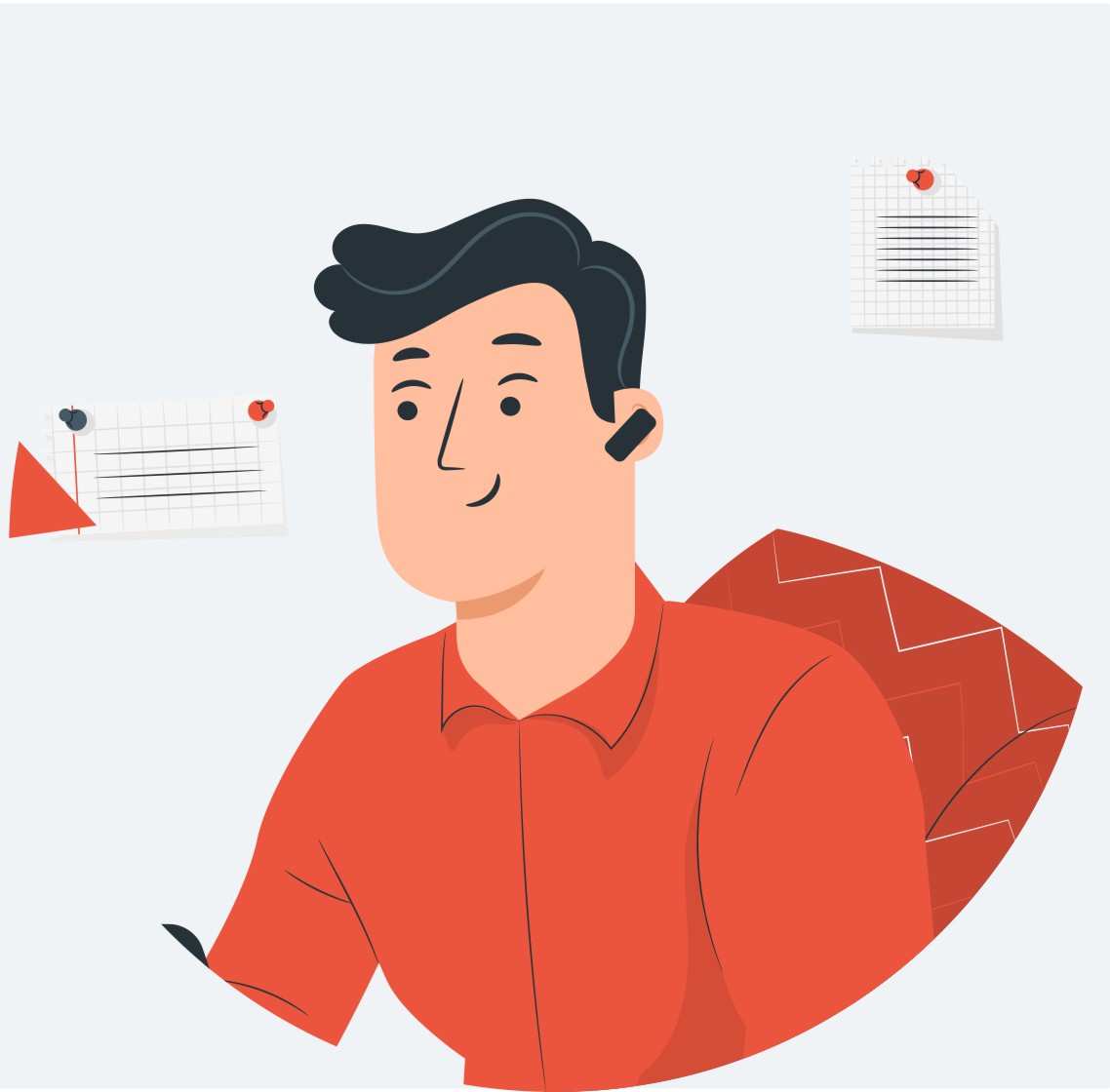


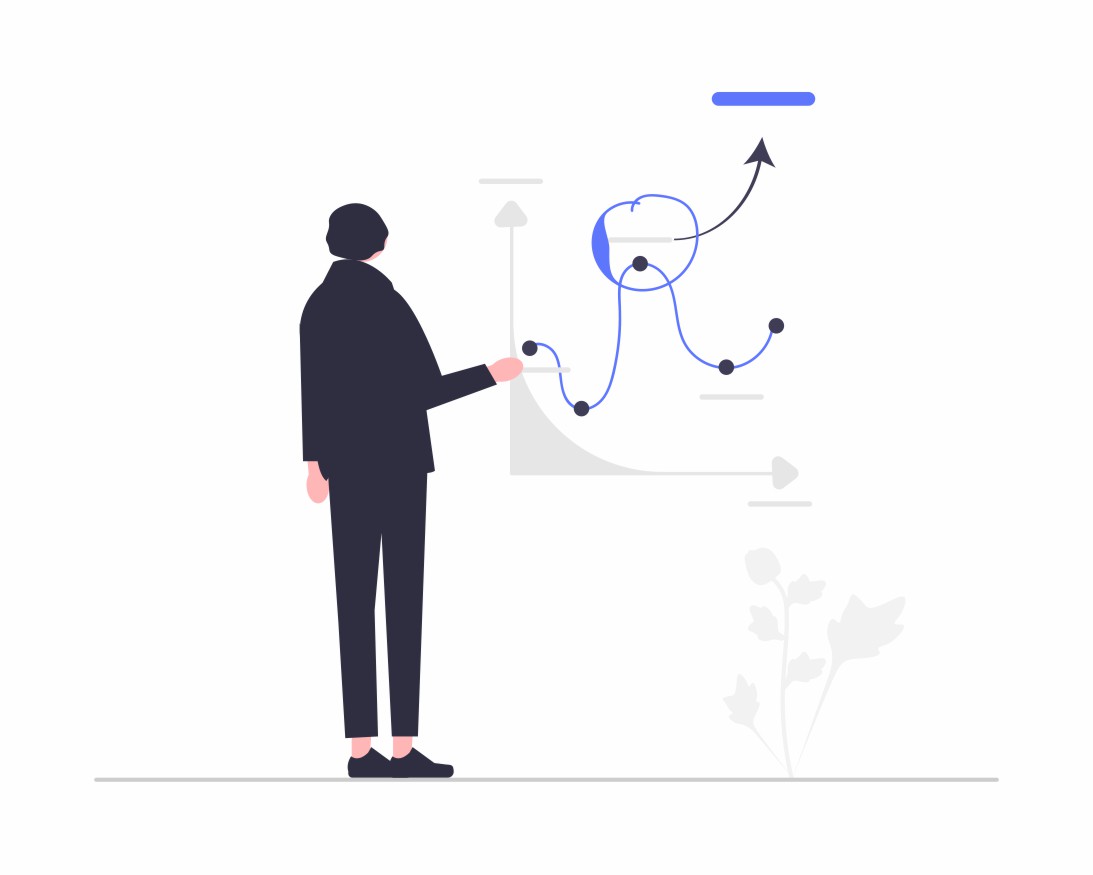
admin博主
😀 😀 😀